هل أنت مستخدم قوي وتبحث عن طرق لتعزيز أداء جهاز الكمبيوتر الخاص بك ؟ إذا كان الأمر كذلك، فقد ترغب في التفكير في تمكين Ultimate Performance في Windows. إنها خطة طاقة تعمل على التخلص من التأخيرات المتعلقة بإدارة الطاقة وتضمن عمل وحدة المعالجة المركزية ومكونات الأجهزة الأخرى دائمًا بأقصى طاقتها.
يتطلب تمكين Ultimate Performance جهدًا يدويًا، حيث من المحتمل ألا يكون متاحًا على تثبيت Windows لديك بشكل افتراضي. سيشرح هذا البرنامج التعليمي المقصود بـ Ultimate Performance وكيفية تنشيطه في نظامي التشغيل Windows 11 و10.
ما هو وضع الأداء النهائي؟
Ultimate Performance هو نظام طاقة لإصدارات Windows 10 و11 Pro Workstation الذي يعطي الأولوية للأداء على كفاءة الطاقة. وعلى عكس خطط الطاقة الأخرى، فإنه يزيل فترات الاستجابة الدقيقة بين مكونات الأجهزة التي تطلب الطاقة وتستقبلها، وتهيئ النظام للاستجابة فورًا للمهام الصعبة.
تُعد خطة الطاقة مثالية لمحطات العمل المتطورة التي تتعامل مع المهام الحيوية للأعمال، حيث يمكن لأدنى تأخير أن يحدث فرقًا. ومع ذلك، نظرًا لأنه يجعل كل شيء يعمل بأقصى سرعة، فإنه يمكنه أيضًا رفع الأداء على أجهزة الكمبيوتر الشخصية - على سبيل المثال، قد ترى تحسينات ملحوظة أثناء الأنشطة المكثفة مثل تحرير الفيديو والتشفير.

يعمل الأداء الفائق من خلال ضبط حالة المعالج على 100%، مما يعني أن وحدة المعالجة المركزية تعمل دائمًا بأعلى تردد لها. بالإضافة إلى ذلك، فهو يمنع القرص الصلب من التوقف عن العمل عندما لا يكون قيد الاستخدام، مما يضمن إمكانية الوصول إلى البيانات بشكل فوري.
يعمل الأداء الفائق أيضًا على إيقاف نظام التشغيل من السبات ، وتعديل إعدادات العرض اللاسلكية لتجنب قطع الاتصال العشوائي بشبكة Wi-Fi، ومطالبة أجهزة الرسومات بالعمل بشكل أسرع.
على الجانب الآخر، كل ما سبق يترجم إلى زيادة استهلاك الطاقة وتقليل عمر البطارية. ويمكن أن يؤدي ذلك أيضًا إلى زيادة سرعة المراوح، مما يؤدي إلى حدوث مشكلات ارتفاع درجة الحرارة في الأنظمة سيئة التهوية، ويؤثر سلبًا على طول عمر الأجهزة.
لا يتوفر الأداء الفائق في الإصدارين القياسيين Pro وHome من Microsoft Windows، ولكن يمكنك تنشيطه من خلال موجه الأوامر أو Windows PowerShell. حتى إذا قمت بتشغيل Pro for Workstations، فقد لا ترى وضع الطاقة على أجهزة الكمبيوتر المحمولة؛ مرة أخرى، يمكنك تمكينه من خلال سطر الأوامر..
كيفية تمكين خطة الطاقة فائقة الأداء
بافتراض أن لديك إصدار Pro for Workstations من Windows 10 أو 11 يعمل على جهاز الكمبيوتر الخاص بك، يمكنك تمكين Ultimate Performance من خلال وحدة تحكم خيارات الطاقة لوحة التحكم. وإليك الطريقة:
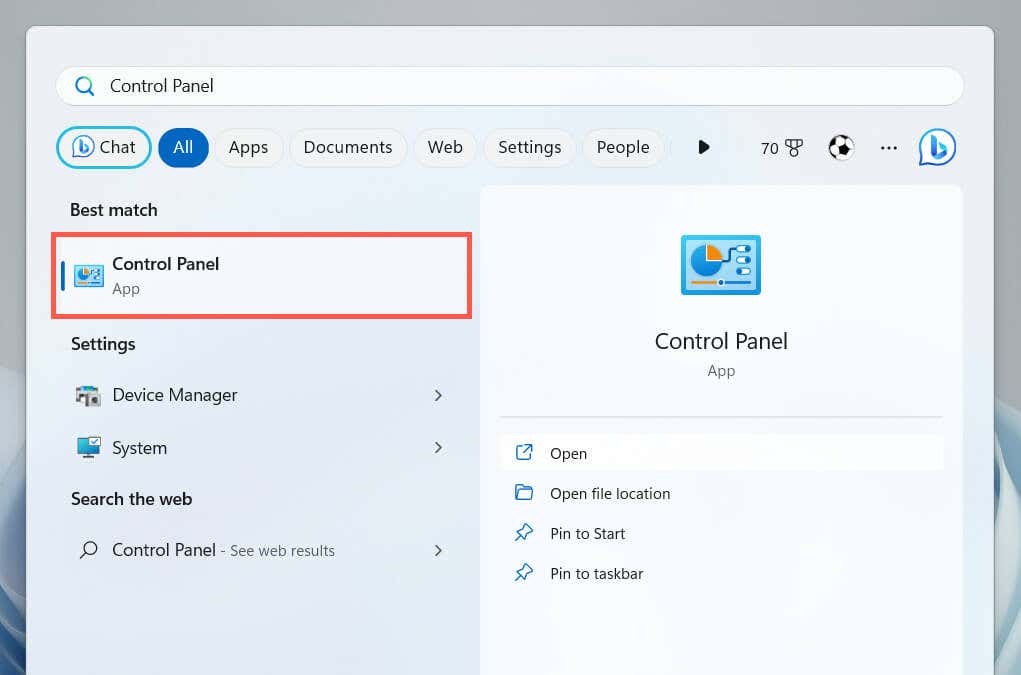
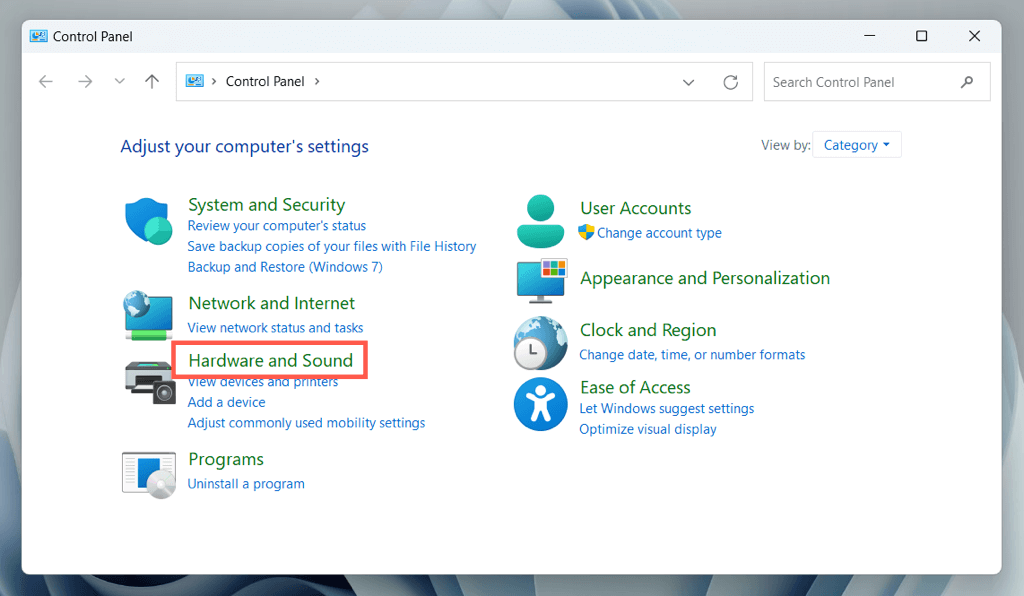
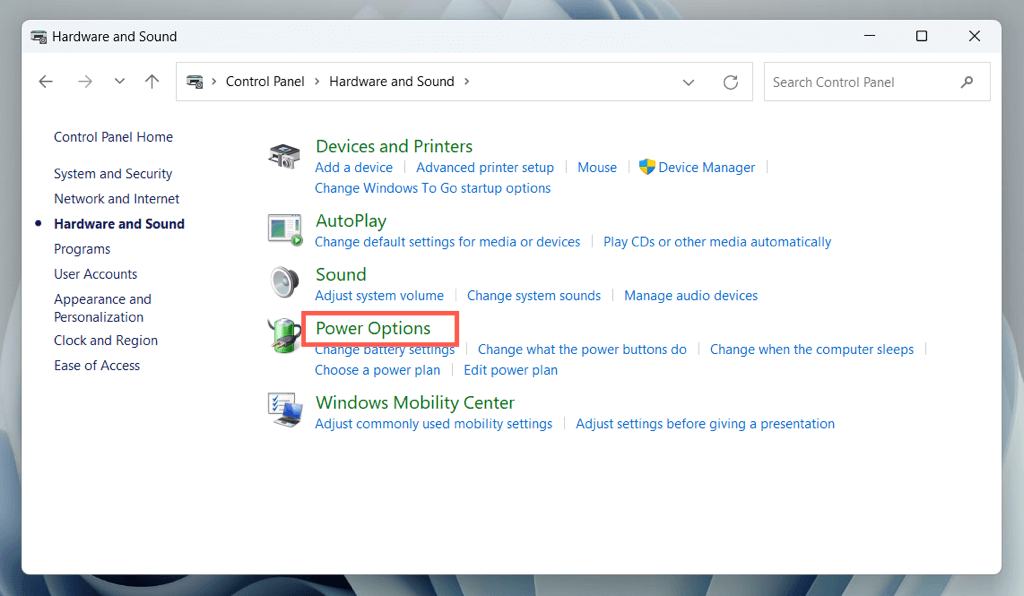
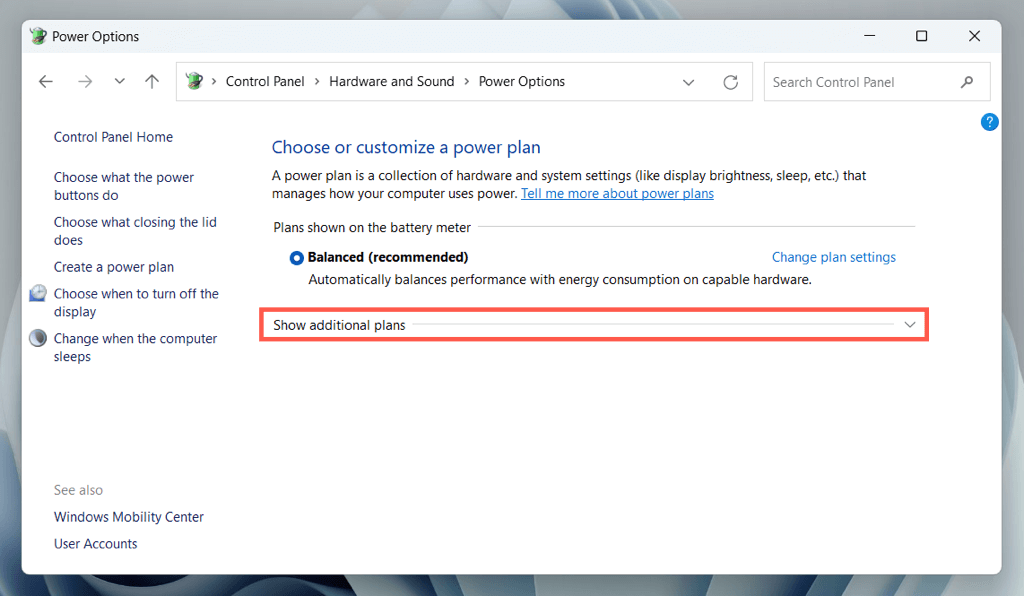
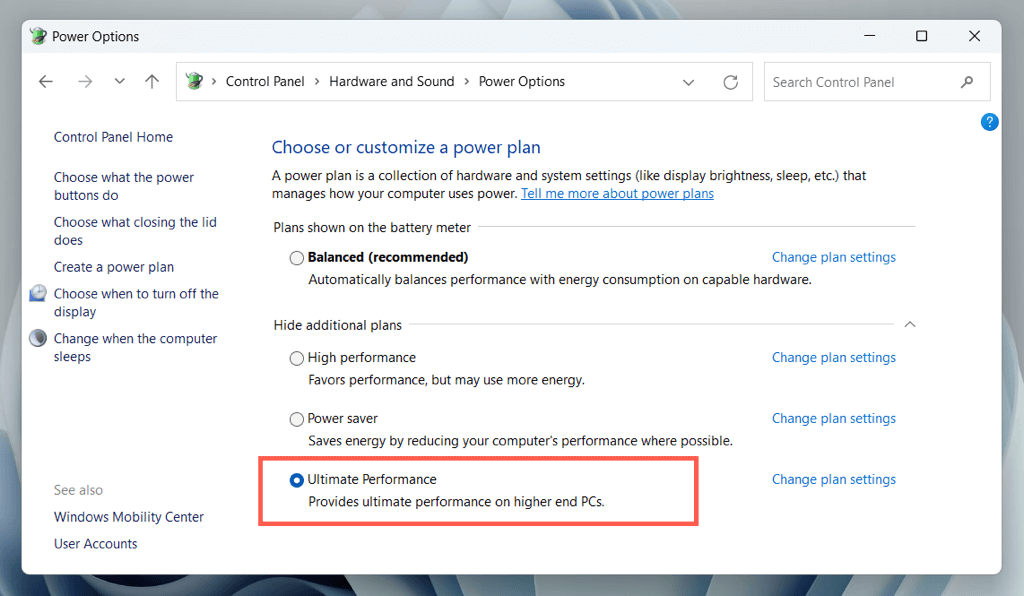
ملاحظة: في نظام التشغيل Windows 10، يمكنك تشغيل وحدة تحكم خيارات الطاقة من خلال تطبيق الإعدادات — انقر بزر الماوس الأيمن فوق قائمة ابدأ، وحدد الإعدادات، وانتقل إلى النظام>الطاقة والسكون>إعدادات الطاقة الإضافية.
كيفية إضافة خطة الطاقة ذات الأداء الفائق
إذا كنت لا ترى خطة الطاقة Ultimate Performance ضمن وحدة تحكم خيارات الطاقة في Windows، فيجب عليك وحدة التحكم استخدم Windows PowerShell مرتفعًا أو موجه الأمر لإظهارها. للقيام بذلك:
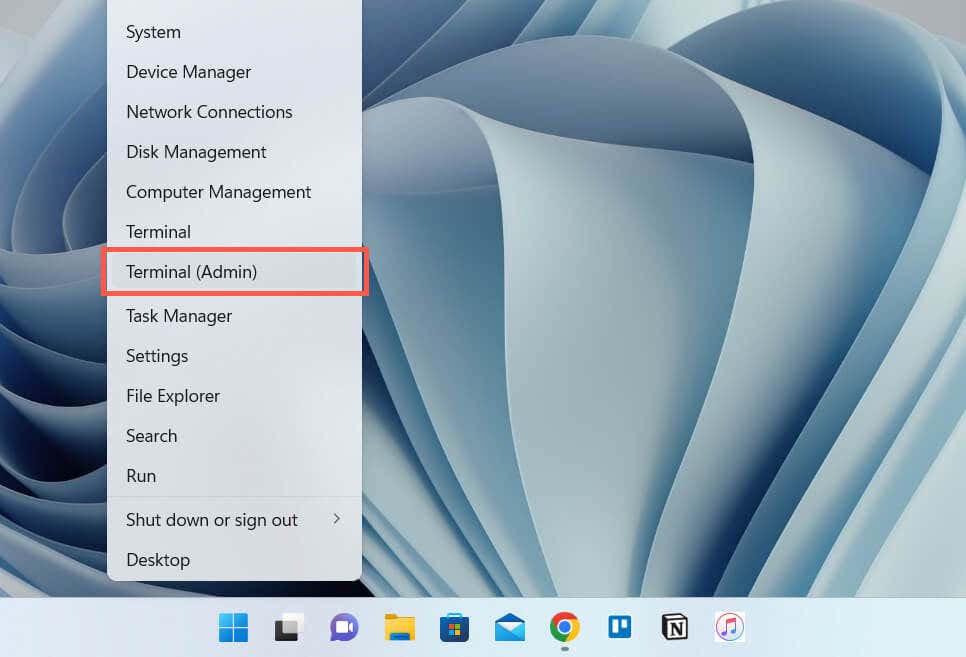
powercfg–المخطط المكرر e9a42b02-d5df-448d-aa00-03f14749eb61
قم بزيارة وحدة تحكم خيارات الطاقة مرة أخرى. إذا لم تكن خطة الأداء النهائي موجودة، فأعد تشغيل الكمبيوتر وتحقق مرة أخرى. وبدلاً من ذلك، قم بتشغيل أمر التنشيط أدناه لتشغيل Ultimate Performance من خلال سطر الأوامر نفسه:
powercfg/setactive e9a42b02-d5df-448d-aa00-03f14749eb61
إذا استمر فشل Ultimate Performance في الظهور ضمن جزء "خيارات الطاقة"، فيجب عليك تعطيل الاستعداد الحديث في ويندوز. أسرع طريقة للقيام بذلك هي تشغيل الأمر التالي من خلال سطر أوامر مرتفع:.
reg add HKLM\System\CurrentControlSet\Control\Power /v PlatformAoAcOverride /t REG_DWORD /d 0
بمجرد القيام بذلك، أعد تشغيل أمر تنشيط Ultimate Performance:
powercfg–المخطط المكرر e9a42b02-d5df-448d-aa00-03f14749eb61
أعد تشغيل جهاز الكمبيوتر الخاص بك، وأظهر وحدة تحكم خيارات الطاقة، ويجب أن يكون الأداء النهائي موجودًا ضمن قائمة خطط الطاقة.
كيفية تخصيص خطة الأداء النهائية
يمكن تخصيص الأداء الفائق مثل أي خطة طاقة أخرى على جهاز الكمبيوتر الخاص بك. حدد الخيار تغيير إعدادات الخطةبجوار الأداء الفائقفي وحدة تحكم خيارات الطاقة. في الشاشة التالية، يمكنك تحديد الوقت الذي يجب أن يقوم فيه سطح المكتب أو الكمبيوتر المحمول بإيقاف تشغيل الشاشة أو الدخول في وضع السكون.
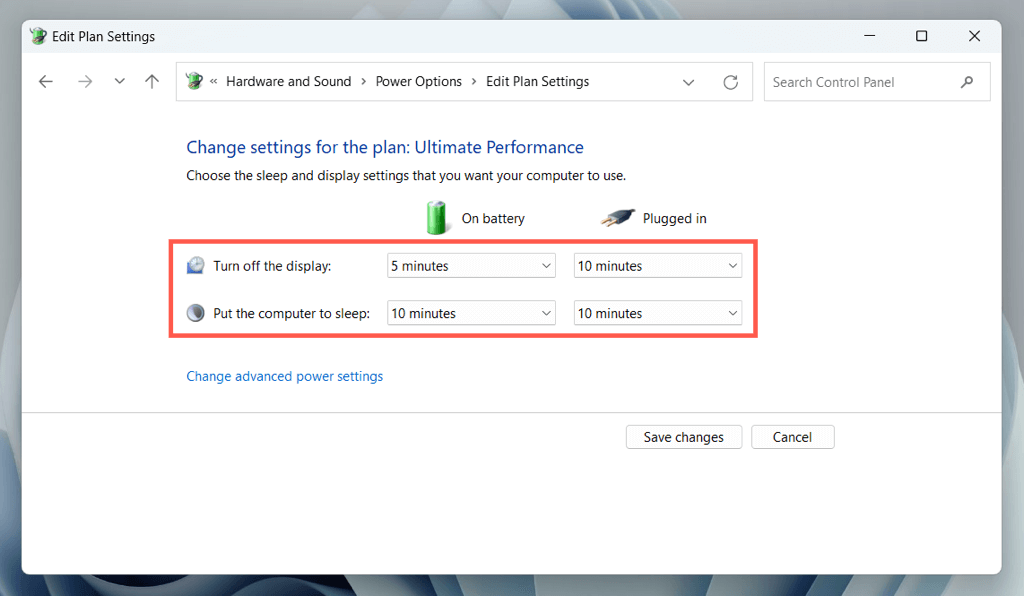
لتخصيص الجوانب الأخرى لخطة الطاقة، حدد تغييرإعدادات الطاقة المتقدمة. على سبيل المثال، إذا كنت تفضل إيقاف تشغيل محرك الأقراص الثابتة بعد فترة معينة من عدم النشاط على طاقة البطارية، فقم بتوسيع القرص الصلب>إيقافالقرص الصلب>بعدوأدخل الفترة الزمنية في الحقل المجاور لـ على البطارية (بالدقائق).
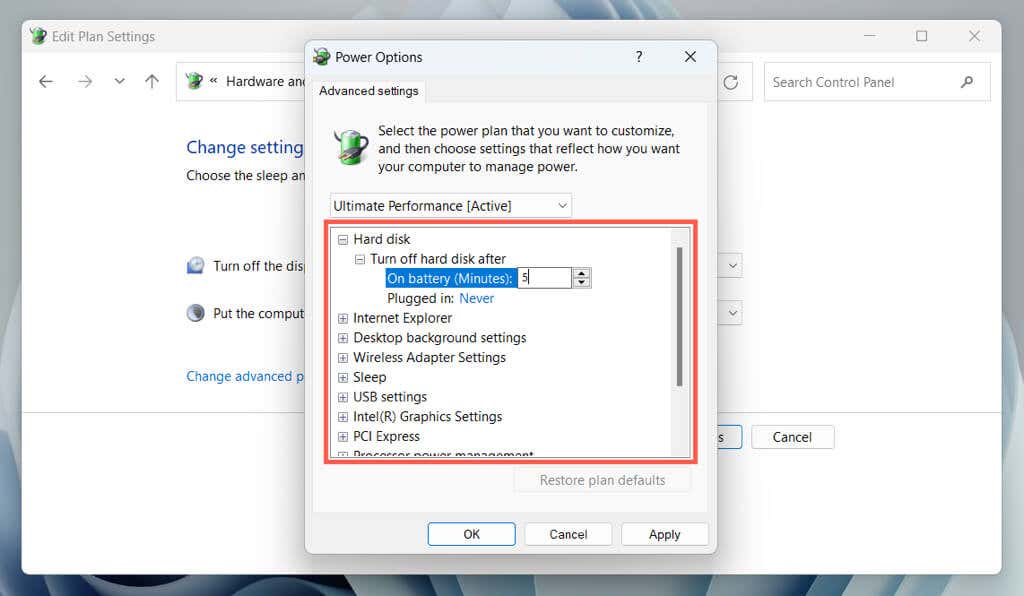
التعمق في فئات أخرى مثل إعدادات المحول اللاسلكي، وإعدادات USB، والمعالجإدارة الطاقةلتعديل خطة الطاقة ذات الأداء الفائق وفقًا لتفضيلاتك.
كيفية العودة إلى خطة طاقة أخرى
يستهلك الأداء الفائق قدرًا كبيرًا من الطاقة، لذا من الجيد التبديل إلى وضع بديل، مثل خطة الطاقة المتوازنة، في الحالات التي لا يحتاج فيها الكمبيوتر إلى التشغيل بأقصى سرعة.
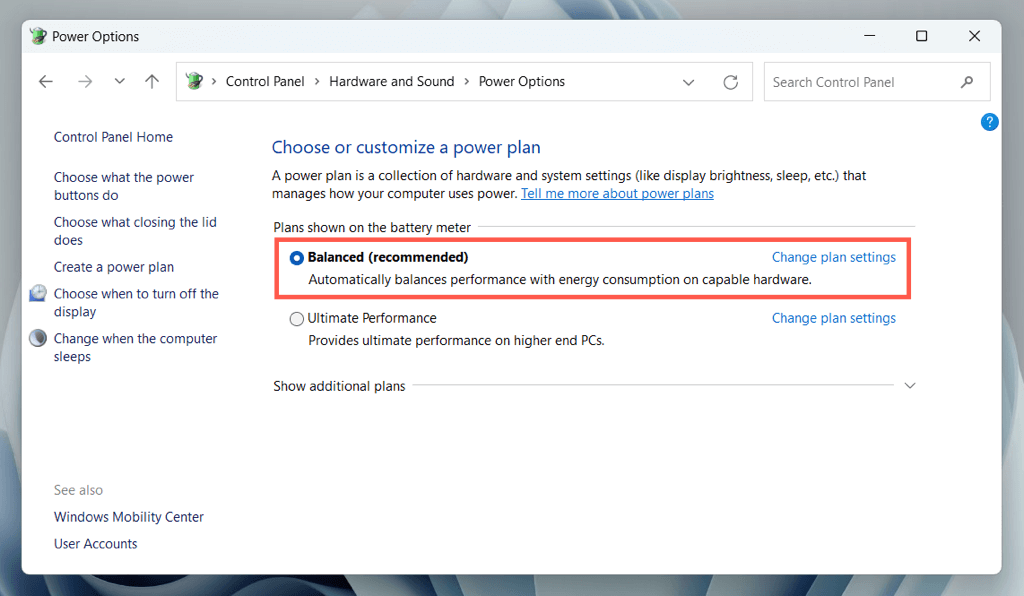
للقيام بذلك، أعد فتح وحدة تحكم خيارات الطاقة وقم بتمكين زر الاختيار بجوار متوازن (مستحسن)، أو موفر الطاقة، أو الأداء العاليخطط الطاقة.
كيفية حذف وضع الطاقة للأداء النهائي
إذا قررت أن الأداء النهائي ليس مناسبًا لك، فمن الممكن حذفه من قائمة خطط الطاقة.
للقيام بذلك، افتح وحدة تحكم خيارات الطاقة وقم بالتبديل إلى خطة طاقة بديلة. بعد ذلك، حدد تغيير إعدادات الخطةبجوار الأداء الفائقواختر حذف هذه الخطة..
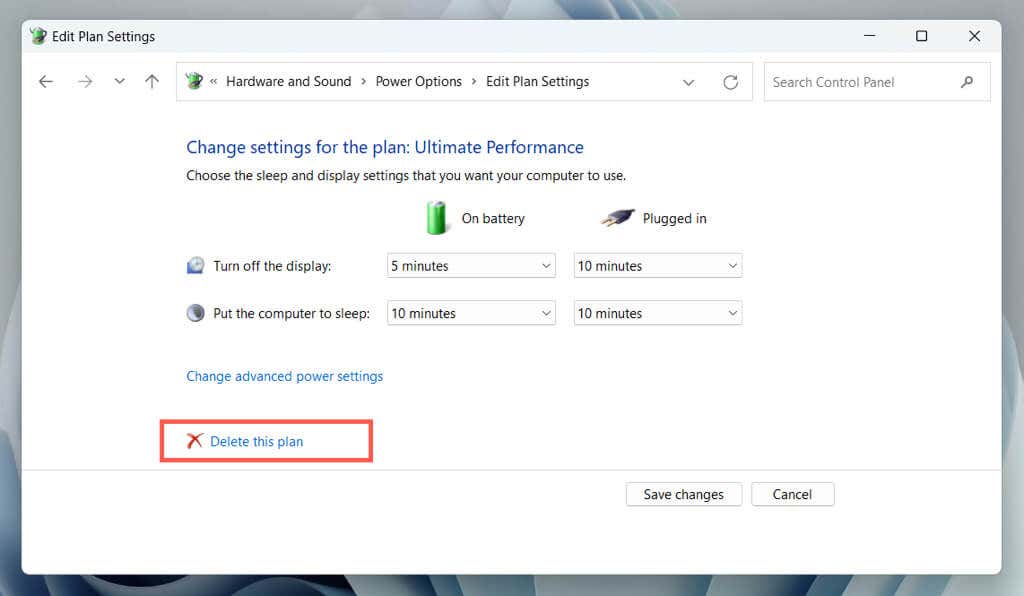
لاستعادة خطة الأداء النهائي لاحقًا، قم بتشغيل الأمر التالي من خلال Windows PowerShell أو موجه الأوامر:
powercfg–المخطط المكرر e9a42b02-d5df-448d-aa00-03f14749eb61
احصل على الأداء الأمثل على جهاز الكمبيوتر الشخصي الذي يعمل بنظام Windows
يُعد Ultimate Performance أداة قوية لتسريع جهاز الكمبيوتر الخاص بك، ولكنها لا تحتاج إلى أن تكون نشطة طوال الوقت. وبدلاً من ذلك، فإن تمكينه فقط عندما تحتاج إلى أداء إضافي يمكن أن يؤدي إلى زيادة توفير الطاقة وتقليل المشاكل المتعلقة بالحرارة. من المهم أيضًا استخدام مخطط الطاقة بحذر على أجهزة الكمبيوتر المحمولة والأجهزة المحمولة الأخرى نظرًا لـ تأثير مفرط على عمر البطارية.
بشكل عام، يمكن أن يساعدك فهم كيفية تمكين خطة الطاقة ذات الأداء الفائق واستخدامها في تحسين جهاز الكمبيوتر الخاص بك والتأكد من تشغيله بأقصى قدر من الأداء عندما تكون في أمس الحاجة إليه.